
Сіз iPhone-да фотосуреттерді стандартты қосымшаның альбомдарында сақтай аласыз «Фото»және App Store дүкендеріндегі қосымшаларда. Көптеген пайдаланушылар өздерінің деректерінің қауіпсіздігі туралы алаңдайды, сондықтан оларға құпия сөзбен кіруді шектегенді жөн көреді.
Суреттегі пароль
iOS қауіпсіздік кодын жеке фотосуреттерде ғана емес, сонымен қатар бүкіл қосымшада орнатуды ұсынады «Фото». Сіз арнайы функцияны пайдалана аласыз «Қол жетімділік» құрылғының параметрлерінде, сондай-ақ деректерді сақтау және құлыптау үшін үшінші тарап қосымшасын жүктеңіз.
Сондай-ақ қараңыз: ұрлық туралы iPhone-ды құлыптаңыз
1-әдіс: Ескертпелер
Бұл әдіс қосымшада сақталған фотосуреттерге пароль орнатуға мүмкіндік бермейді «Фото». Алайда, егер пайдаланушы жазбалардан фотосурет түсірсе, ол оны саусақ ізімен немесе қауіпсіздік кодымен бұғаттай алады.
Сондай-ақ қараңыз: фотосуреттерді iPhone-дан компьютерге қалай тасымалдауға болады
Функцияны қосыңыз
- Өту «Параметрлер» сіздің құрылғыңыз.
- Біраз төмен айналдырып, табыңыз «Ескертпелер».
- Ашылған терезеде функцияны өшіріңіз «Медиа фотосуретте сақтау». Мұны істеу үшін жүгірткіні солға жылжытыңыз.
- Енді бөлімге өтіңіз Пароль.
- Функцияны іске қосу «Touch ID пайдалану» немесе өз пароліңізді жасаңыз. Ол әріптерден, сандардан және таңбалардан тұруы мүмкін. Құлыпталған жазбаны қарауға тырысқанда көрсетілетін кеңесті де көрсетуге болады. Нұқыңыз Орындалды.





Фото құлыптау процесі
- Қолданбаға өтіңіз «Ескертпелер» iPhone-да.
- Жазбаны жасағыңыз келетін қалтаға өтіңіз.
- Жаңа жазба жасау үшін белгішені нұқыңыз.
- Жаңа фотосурет жасау үшін камера кескінін түртіңіз.
- Таңдаңыз «Суретке немесе видеоға түсіру».
- Суретке түсіріп, нұқыңыз «Суретті пайдалану».
- Табу белгішесі «Бөлісу» экранның жоғарғы жағында
- Түймесін түртіңіз Құлыптау туралы ескерту.
- Алдыңғы орнатылған құпия сөзді енгізіп, нұқыңыз Жарайды.
- Бекітпе орнатылды. Жоғарғы оң жақ бұрыштағы құлыптау белгішесін түртіңіз.
- Фотосуреті бар нота құлыпталды. Оны көру үшін пароль немесе саусақ ізін енгізу керек. Таңдалған фотосурет iPhone галереясында көрсетілмейді.






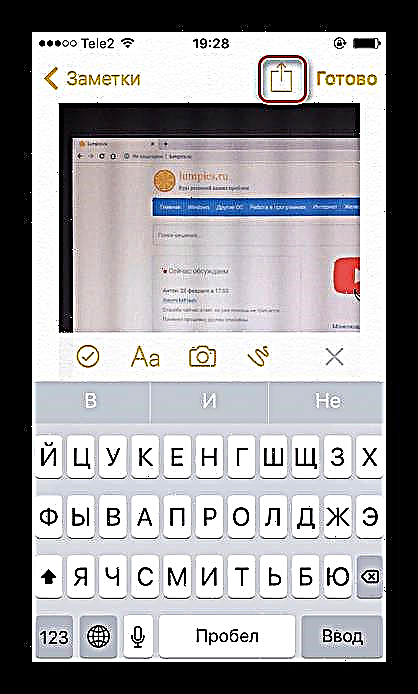




2 әдіс: нұсқаулыққа қол жеткізу функциясы
IOS жүйесі өз қолданушыларына ерекше функция ұсынады - «Қол жетімділік». Бұл құрылғыда тек белгілі бір суреттерді ашуға мүмкіндік береді және альбомды одан әрі бұруға тыйым салады. Бұл iPhone-ның иесі фотосуретті көру үшін құрылғыны басқа адамға беруі керек болған жағдайларда көмектеседі. Функция қосылған кезде, ол комбинация мен парольді білмей, қалған фотосуреттерді көре алмайды.
- IPhone параметрлеріне өтіңіз.
- Ашық бөлім «Негізгі».
- Элементті таңдаңыз Әмбебап қол жеткізу.
- Тізімнің соңында табыңыз «Қол жетімділік».
- Функцияны жүгірткіні оңға жылжыту арқылы қосыңыз және түймесін басыңыз «Пароль кодын баптау».
- Құпия сөзді нұқып орнатыңыз «Нұсқаулыққа кіру паролінің кодын орнату»немесе саусақ ізін іске қосуды қосыңыз.
- Қосымшада қажет кескінді ашыңыз «Фото» iPhone-да досыңызды көрсеткіңіз келсе, түймесін 3 рет басыңыз Үйге.
- Ашылған терезеде нұқыңыз «Опциялар» және жүгірткіні сызыққа қарама-қарсы солға жылжытыңыз Нұқыңыз. Нұқыңыз Орындалды - Жалғастыру.
- Қол жетімділік нұсқаулығы іске қосылды. Енді альбомды қарауды бастау үшін түймесін 3 рет қайта басыңыз Үйге парольді немесе саусақ ізін енгізіңіз. Пайда болған терезеде нұқыңыз Қойыңыз.







3-әдіс: қосымшадағы пароль
Егер қолданушы барлық қосымшаларға кіруді шектегісі келсе «Фото», арнайы функцияны қолдану мағынасы бар Қолданбаның құпия сөзі iPhone-да. Бұл белгілі бір бағдарламаларды біраз уақытқа немесе мәңгілікке блоктауға мүмкіндік береді. Оны қосу және конфигурациялау процесі iOS-тың әртүрлі нұсқаларында біршама ерекшеленеді, сондықтан төмендегі сілтемеден біздің мақаланы мұқият оқып шығыңыз.
Толығырақ: iPhone-дағы қосымшаларға пароль қойдық
4-әдіс: Үшінші тараптардың өтінімдері
Сіз тек белгілі бір фотосуретке құпия сөзді App Store-дан үшінші тарап қосымшаларын пайдаланып орната аласыз. Пайдаланушының таңдауы үлкен, және біздің сайтта біз опциялардың бірін - Keepsafe-ны қарастырдық. Бұл өте тегін және орыс тілінде интуитивті интерфейс. Құпия сөзді қосу үшін оны пайдалану туралы оқыңыз «Фото»келесі мақалада.
Толығырақ: iPhone-да фотосуреттерді қалай жасыруға болады
Бұл мақалада біз жеке фотосуреттер мен қосымшаның өзі үшін құпия сөзді орнатудың негізгі әдістерін қарастырдық. Кейде сізге App Store дүкенінен жүктеуге болатын арнайы бағдарламалар қажет болуы мүмкін.











